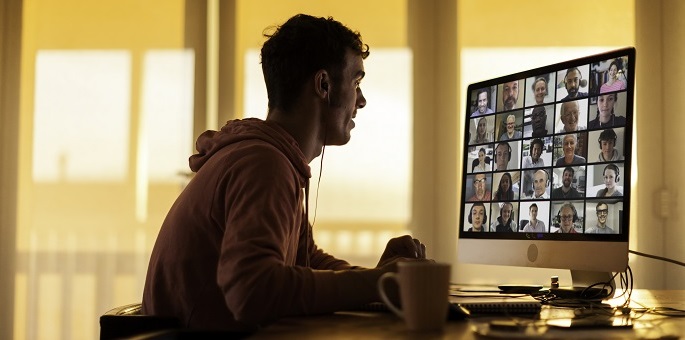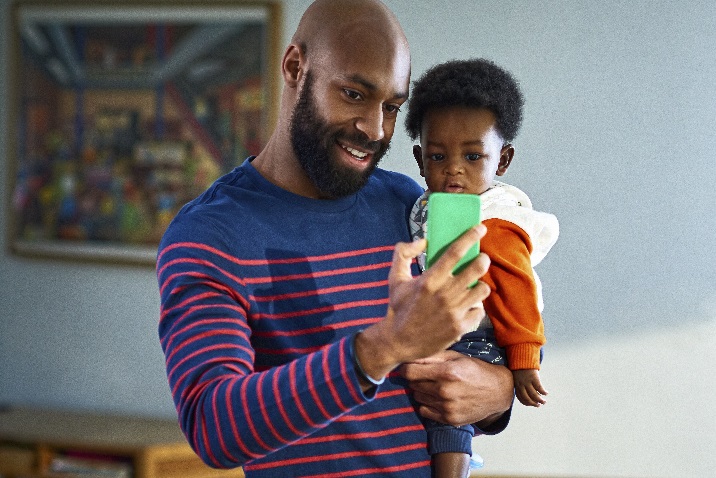เมื่อคุณต้องการอยู่ด้วยกัน แต่ไม่อยู่ในที่เดียวกัน คุณยังคงสามารถเชื่อมต่อกับบุคคลที่สําคัญที่สุดได้ การสังสรรค์แบบเสมือนจริงเป็นวิธีที่สนุกในการติดต่อและเฉลิมฉลองช่วงเวลาพิเศษต่างๆ เช่น วันเกิด วันหยุด และเหตุการณ์สําคัญ คุณไม่จําเป็นต้องมีเหตุผลในการเชื่อมต่อจากที่ไกล บางครั้งการประชุมระยะไกลก็เพื่อความสนุกเท่านั้น ไม่ว่าในบางโอกาส เราจะช่วยคุณจัดการเรื่องนี้เอง
เริ่มต้นด้วยสิ่งจําเป็น
การรวมตัวแบบเสมือนนั้นเหมือนกับการพบปะและคุณจะต้องตัดสินใจบางอย่าง
จัดระเบียบรายชื่อผู้เยี่ยมชมของคุณ
หลังจากที่คุณตัดสินใจว่าคุณต้องการเชิญใครเข้าร่วมการประชุมเสมือนของคุณแล้ว ให้ใช้ Outlook เพื่อเก็บข้อมูลที่ติดต่อของทุกคนไว้ในที่เดียว จากที่นั่น คุณสามารถคลิกเพียงไม่กี่คลิกจากการส่งคําเชิญเข้าร่วมการประชุม
ลองสร้างที่ติดต่อ Outlook จากนั้น คุณสามารถสร้างสมุดรายชื่อ เพื่อจัดระเบียบที่ติดต่อได้ ถ้าคุณวางแผนที่จะประชุมบน Skype คุณยังสามารถ ซิงค์สมุดรายชื่อของคุณ กับรายชื่อที่ติดต่อ Skype ของคุณได้
ตัดสินใจว่าจะประชุมเมื่อใด
ระหว่างโซนเวลาต่างๆ และกําหนดการที่วุ่นวายของบุคคล บางครั้งอาจเป็นเรื่องยากที่จะหาเวลาดีๆ ให้ทุกคนกระโดดขึ้นออนไลน์ ใช้ ระบบจัดการกําหนดการ ใน Outlook หรือ สร้างโพล FindTime เพื่อกําหนดความพร้อมใช้งานที่ดีที่สุดสําหรับกลุ่มของคุณ
หากคุณไม่พบเวลาสําหรับทุกคนที่จะประชุมคุณสามารถมีการรวมตัวครั้งที่สองสําหรับผู้ที่ไม่สามารถโทรหาคนแรกได้เสมอ
เคล็ดลับ: ไม่ว่าคุณจะต้องเลือกเวลาประชุม ลงทะเบียนกิจกรรม หรือเลือกธีมสําหรับการพบปะคุณสามารถสร้างแบบสํารวจ แบบทดสอบ หรือโพลใน Microsoft Forms ได้
เลือกวิธีประชุม
Skype ทําให้การแชท ทํางานร่วมกัน และติดต่อกันได้อย่างง่ายดาย ส่งข้อความฟรี และคุณสามารถเชิญบุคคลได้สูงสุด 50 คน นอกจากนี้ คุณยังสามารถแชร์รูปถ่าย วิดีโอ และเอกสารได้จากหน้าต่าง Skype โดยตรง
หากคุณไม่ต้องการลงทะเบียนหรือดาวน์โหลดอะไร คุณสามารถใช้ Meet Now ได้ เพียงสร้างลิงก์การประชุม แชร์กับบุคคลได้สูงสุด 50 คน และเข้าร่วมการโทร
พบกับไอเดียสําหรับกิจกรรม
แผนงานปาร์ตี้โดยรวมสามารถช่วยให้กิจกรรมออนไลน์ของคุณดําเนินไปอย่างราบรื่น พิจารณาเกม เกร็ดน้อย การเล่าเรื่อง หรือการแชร์รูปถ่ายเพื่อให้ทุกคนสามารถเข้าร่วมได้
เคล็ดลับ: ด้วยการรวมตัวกันจํานวนมากที่เปลี่ยนจากแบบตัวต่อตัวไปเป็นออนไลน์ รับไอเดียสําหรับการอยู่โซเชียล แม้ในขณะที่คุณอยู่ไกลทางสังคม อ่าน 5 แนวคิดเหล่านี้สําหรับการสังสรรค์จากระยะไกล
ติดตามการสังสรรค์ของคุณด้วยปาร์ตี้ PowerPoint
People ใช้ PowerPoint ในที่ทํางาน แต่ยังเป็นเครื่องมือที่ยอดเยี่ยมในการใช้งานในการตั้งค่าทางสังคม ปาร์ตี้ PowerPoint เป็นวิธีที่สนุกในการตรวจสอบให้แน่ใจว่าคุณไม่ได้พูดถึงสิ่งต่างๆ ในระหว่างการประชุมออนไลน์ของคุณ เลือกหัวข้อล่วงหน้าและให้ทุกคนสร้างงานนําเสนอ PowerPoint ของตนเองเพื่อแชร์ซึ่งกันและกัน
ความเป็นไปได้ไม่มีที่สิ้นสุดแบ่งปันข้อเท็จจริงที่สนุกสนานพูดคุยเกี่ยวกับงานอดิเรกหรือความสามารถพิเศษลับของคุณสอนสิ่งที่คุณเรียนรู้ในสัปดาห์ที่ผ่านมาหรือดําดิ่งสู่หัวข้อเช่นหนังสือเล่มโปรดหรือโหราศาสตร์ ทำให้กระชับและเข้าใจง่ายเข้าไว้ และให้ทุกคนมีส่วนร่วม!
ลองใช้เทมเพลตปาร์ตี้แบบใดแบบหนึ่งหรือเรียกดู เทมเพลตงานนําเสนอทั้งหมด
สรุปรายละเอียด
ทําให้คําพูดของคุณถูกต้อง
ใช้ตัวแก้ไขของ Microsoft ซึ่งเป็นบริการที่มีความสามารถของ AI ที่ช่วยดึงเอานักเขียนที่ดีที่สุดของคุณออกมา พร้อมใช้งานใน Word หรือบนเว็บ ตัวแก้ไขจะช่วยคุณร่างคําเชิญที่สมบูรณ์แบบสําหรับการประชุมแบบเสมือนจริงของคุณ
รวบรวมไอเดียของคุณ
หากคุณกําลังทําการค้นคว้ากิจกรรมออนไลน์ ให้รวบรวมไอเดียของคุณไว้ในคอลเลกชัน Microsoft Edge งานเลี้ยงวันเกิดยูนิคอร์นสายรุ้ง? ฉลองครบรอบ 5 ปีเหรอ? เกมอะไรก็ได้
เชิญเพื่อนและครอบครัว
เมื่อคุณพร้อมที่จะเผยแพร่ข่าวเกี่ยวกับเหตุการณ์เสมือนของคุณ ให้ จัดกําหนดการประชุม ใน Outlook
หรือหากคุณเปิด Skype ไว้ ให้ลอง จัดกําหนดการการโทร ใน Skype
ต้องการทําให้เด็กไม่ว่างในขณะที่คุณอยู่ในสายใช่หรือไม่
ค้นหาตัวเลือกการมีส่วนร่วมของคุณในกิจกรรมที่บ้านสําหรับผู้เรียนระยะไกลหรือเริ่มต้นด้วยเทมเพลตสําหรับความสนุกและเกม
ทําการทดสอบการทํางาน
เพื่อให้สามารถรวบรวมออนไลน์ได้อย่างราบรื่นตรวจสอบให้แน่ใจว่าอุปกรณ์ทั้งหมดของคุณทํางานอย่างถูกต้องดังนั้นจึงไม่มีเรื่องประหลาดใจมาร่วมปาร์ตี้
ให้การเข้าถึงกล้องในตัวของคุณไปยังแอปต่างๆ
อนุญาตให้แอปเช่น Skype ใช้กล้องของคุณเพื่อให้วิดีโอทํางานได้อย่างถูกต้อง
เลือก เริ่มต้นการตั้งค่า > > ความเป็นส่วนตัว > กล้อง จากนั้นเลือกแอปที่สามารถใช้กล้องของคุณได้
เชื่อมต่อเว็บแคม
คอมพิวเตอร์หลายเครื่องมีกล้องหรือลําโพงในตัว อย่างไรก็ตาม เว็บแคมภายนอก หูฟัง และอุปกรณ์อื่นๆ สามารถปรับปรุงคุณภาพของประสบการณ์ใช้งานวิดีโอของคุณได้ ลองเชื่อมต่อก่อนที่คุณจะประชุม
กําหนดพื้นหลังการสนทนาทางวิดีโอของคุณเอง
เมื่อต้องการวางโฟกัสบนตัวคุณ ไม่ใช่ตําแหน่งที่ตั้งของคุณ ให้ลองเอาพื้นหลังที่รบกวนออก หรือตั้งค่าพื้นหลังที่สนุกสนานที่เกี่ยวข้องกับธีมการสังสรรค์ของคุณ
เรียนรู้วิธีกําหนดพื้นหลังของคุณเองสําหรับการสนทนาทางวิดีโอ Skype

รับเคล็ดลับสําหรับการแชทผ่านวิดีโอ
ตั้งแต่มุมกล้องไปจนถึงการจัดแสงและอุปกรณ์เสริม Bluetooth เรียนรู้วิธีการตั้งค่าการสนทนาทางวิดีโอที่ดูดีและฟังดูดี
ใช้ QuickAssist เพื่อช่วยให้ผู้อื่นสามารถตั้งค่าได้
ผู้เยี่ยมชมของคุณอาจมีการตั้งค่าอุปกรณ์สําหรับการสนทนาทางวิดีโอในระดับที่แตกต่างกัน ถ้าคุณต้องการช่วยเหลือผู้อื่น คุณสามารถใช้ QuickAssist เพื่อดูหน้าจอของพวกเขาหรือแก้ไขปัญหาสําหรับพวกเขา

มีช่วงเวลาที่ดี
ตอนนี้ถึงเวลารวมตัวกันแล้ว ให้ใช้เคล็ดลับและลูกเล่นเหล่านี้เพื่อการรวมตัวกันอย่างราบรื่น เริ่มต้นความสนุกกันเลย!
ให้โอกาสทุกคนได้พูด
เปิดเสียงต่อไปเมื่อคุณไม่ได้พูดเพื่อหลีกเลี่ยงการพูดซึ่งกันและกัน หยุดชั่วคราวและจากนั้นทุกคนจะมีโอกาสมีส่วนร่วมโดยเฉพาะอย่างยิ่งผู้ที่ยังไม่ได้พูด
สร้างวาระการประชุม
แม้ว่าจะเป็นการดีที่จะมีการรวมตัวกันทางออนไลน์โดยไม่มีวาระการประชุมอย่างเป็นทางการ แต่การมีคําถามที่เฉพาะเจาะจงหรือรายการกิจกรรมการมีส่วนร่วมเล็กๆ สําหรับกลุ่มของคุณสามารถช่วยได้หากการสนทนามีความน่าสนใจ ตัวอย่างเช่น งานเลี้ยงวันเกิดสามารถให้ทุกคนได้เทียนประดับบนเค้กของตนเองในเวลาเดียวกัน หรือคนทั่วไปสามารถผ่อนปรนการแบ่งปันคําอวยพรวันเกิดสําหรับปีหน้าได้
สนทนาต่อไปเรื่อยๆ
การสิ้นสุดการพบปะทางออนไลน์ของคุณไม่จําเป็นต้องหมายถึงการสิ้นสุดของความสนุก! แชร์รูปภาพและวิดีโอจากกิจกรรมของคุณเพื่อจดจําเวลาที่ใช้ร่วมกัน อัปโหลดรูปถ่ายและไฟล์ไปยัง OneDrive จากนั้นเรียนรู้วิธีการแชร์ไฟล์และโฟลเดอร์
ชอบงานสังสรรค์ของคุณมากใช่ไหม ทําต่อจากที่ค้างไว้ด้วย ประชุมทันที